Tens un ordinador Apple i descobreixes que no pots utilitzar determinats programes perquè només s’executen en un PC? Doncs no esperis més. Definitivament, podeu executar el programari Windows en un Mac seguint aquests senzills passos.
Passos

Pas 1. Aneu a "sobre aquest Mac" i comproveu si el vostre Mac té un processador Intel
Els Mac G4 i G5 Power PC no funcionaran amb el següent programari d'emulació.

Pas 2. Aneu a Apple.com i descarregueu Boot Camp
Aquest programari us permetrà instal·lar Windows perquè pugueu arrencar de manera dual.

Pas 3. Feu doble clic al fitxer.dmg i obriu bootcampassistant.pkg

Pas 4. Seguiu les instruccions de l'instal·lador i espereu que s'instal·li Boot Camp
(Si se us demana que Boot Camp Assistant no es pot utilitzar, sortiu i descarregueu l'actualització del firmware del vostre sistema des de les descàrregues d'assistència d'Apple.

Pas 5. A continuació, obriu Boot Camp Assistant i trieu "Grava un CD de controladors de Macintosh ara" després d'inserir un disc en blanc

Pas 6. Trieu les mides de partició per als vostres sistemes operatius respectius i feu clic a partició

Pas 7. Introduïu l'opció del sistema operatiu Windows i feu clic a "Inicia la instal·lació"
(Haureu de comprar una còpia del sistema operatiu Windows per completar-lo legalment).

Pas 8. Premeu Retorn o Retorn, quan aparegui a la pantalla blava i seleccioneu la partició C (hauria de coincidir amb les mides que hàgiu triat per a cada sistema operatiu) i, a continuació, trieu el format de partició FAT per ara

Pas 9. Expulseu el disc de Windows després de reiniciar l'ordinador i, a continuació, inseriu el CD del controlador de Mac que hem gravat anteriorment

Pas 10. Seguiu les instruccions de l'assistent de l'instal·lador i, quan se us demani la configuració del nou maquinari, només cal que n'accepteu les predeterminades

Pas 11. Feu clic per reiniciar l'ordinador quan l'assistent ho demani i si l'ordinador es reinicia directament al Windows, la instal·lació serà un èxit

Pas 12. Mantingueu premuda la tecla OPCIÓ i us mostrarà una pantalla de selecció del sistema operatiu que voleu arrencar

Pas 13. Enhorabona, ara podeu executar Windows de forma nativa al vostre Mac
Vídeo: mitjançant aquest servei, es pot compartir informació amb YouTube
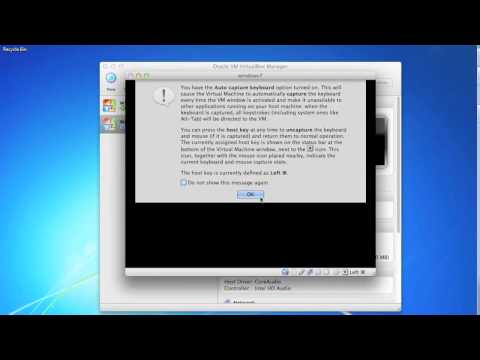
Consells
- Per executar Windows i Mac OSX alhora, tingueu en compte el programari per a Macs que emulen Windows. Això es veurà com una aplicació per a Mac, de manera que podreu utilitzar els dos sistemes operatius al mateix temps.
- Feu una còpia de seguretat del disc dur en cas que aquest procés esborri completament el seu contingut.
- Investigueu quin tipus de sistema operatiu Windows voleu escollir, ja que hi ha diverses versions, algunes de les quals tenen funcions que potser no necessiteu.
Advertiments
- No trieu particions que no siguin NTFS o FAT. No són compatibles amb els Mac.
- Aneu amb compte amb les opcions seleccionades abans de continuar amb l'assistent de Boot Camp, ja que pot fer que el vostre disc dur perdi el contingut.
- Vés amb compte, és possible que el teu Mac s’enamori de Windows i es casa. En altres paraules, el Mac podria pensar que Windows és el programari Mac OS X. Això és una mica estrany i haureu de forçar el Mac a iniciar el programari OS X mitjançant el truc d’opció i arrencada. De vegades, Windows fins i tot matarà OS X i haureu de tornar a instal·lar-lo.







